来源:www.xinmaotao.net 时间:2023-06-25 08:15
最近有位win11系统用户在使用电脑的过程当中,却发现电脑的摄像头被禁用了,用户尝试了很多方法都没有解决,为此非常苦恼,那么win11系统摄像头被禁用如何解决呢?今天新毛桃u盘装系统为大家介绍win11系统摄像头被禁用的解决教程。
摄像头被禁用的打开方法:
1、首先点击开始,弹出界面点击【设置】。如图所示:
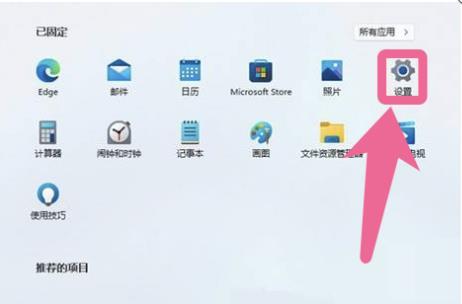
2、接着进入设置界面点击【隐私和安全性】,选择【相机】。如图所示:
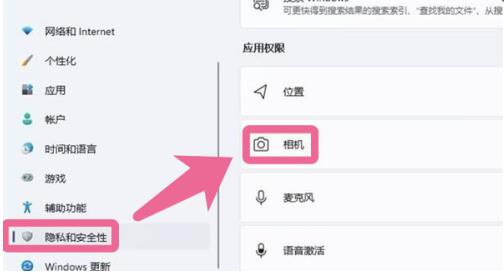
3、然后我们点击右边的按钮【开启】即可使用。如图所示:
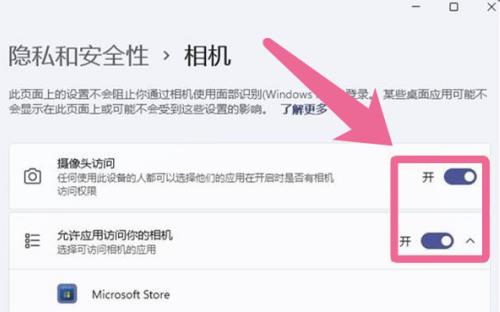
另外,用户其实可以直接在开始菜单里搜索摄像头,是可以快速搜到相机应用设置的。如图所示:
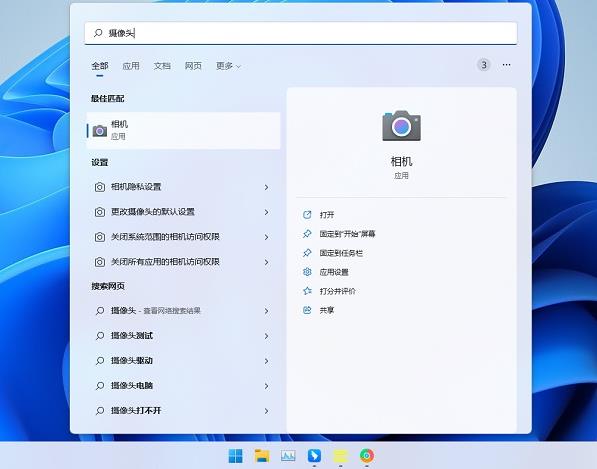
关于win10系统摄像头被禁用的解决教程就为用户们详细介绍到这里了,如果用户们使用电脑的时候遇到了相同的情况,可以参考上述方法步骤进行操作哦,希望本篇教程对大家有所帮助,更多精彩教程请关注新毛桃官方网站。
责任编辑:新毛桃:http://www.xinmaotao.net